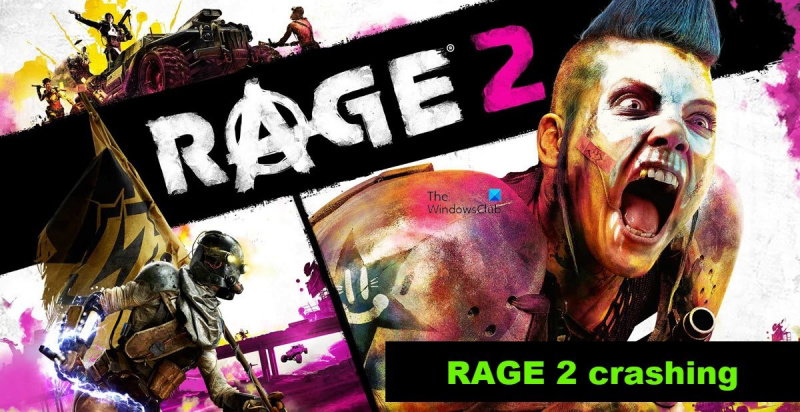Jika Anda mengalami crash, freeze, atau masalah lain saat mem-boot RAGE 2 di PC, ada beberapa langkah yang dapat Anda ambil untuk mencoba dan memperbaiki masalah tersebut.
Pertama, pastikan PC Anda memenuhi persyaratan sistem minimum untuk game tersebut. Jika sistem Anda tidak memenuhi persyaratan minimum, Anda mungkin mengalami crash atau masalah kinerja lainnya.
Selanjutnya, coba perbarui driver grafis Anda. Driver yang kedaluwarsa dapat menyebabkan crash dan masalah lainnya. Anda dapat mengunduh driver terbaru dari situs web pabrikan kartu grafis Anda.
Jika Anda masih mengalami masalah, coba verifikasi file game. Ini akan memeriksa file yang rusak atau hilang dan berusaha memperbaikinya. Untuk memverifikasi file game, luncurkan klien Steam dan arahkan ke tab 'Perpustakaan'. Klik kanan pada RAGE 2 dan pilih 'Properties'. Di bawah tab 'Local Files', klik 'Verify Integrity of Game Cache'.
Jika Anda masih mengalami crash, macet, atau masalah lain, Anda dapat mencoba menghubungi Dukungan Bethesda untuk bantuan lebih lanjut.
perangkat lunak pemindai kode batang gratis
Iterasi kedua dari Rage, Rage 2, telah menjadi sorotan selama beberapa waktu. Namun, akhir-akhir ini para gamer mengeluh bahwa itu menolak untuk membuka atau memperlambat sistem mereka. Karena itu, gamer tidak bisa menikmati game ini secara maksimal. Pada artikel ini, kami telah menyebutkan penyebab dan solusi yang dapat Anda coba jika Rage 2 terus mogok saat startup, macet atau tidak mau memuat di komputer Windows Anda.

Mengapa game saya terus mogok saat saya membukanya?
Jika Anda menggunakan komputer berkualitas rendah atau driver grafis usang untuk menjalankan Rage 2, Rage 2 dapat macet atau bahkan macet. Dalam kasus terakhir, Anda dapat memperbarui driver grafis untuk memperbaiki masalah tersebut. Selain itu, ada beberapa penyebab seperti Game DVR, VSync, dan firewall yang telah kami sebutkan di panduan pemecahan masalah ini.
Rage 2 mogok saat startup, macet, atau tidak dapat dimuat
Jika Rage 2 mogok saat diluncurkan, macet, atau tidak bisa boot di PC Windows Anda, coba solusi dan solusi yang tercantum di bawah ini:
- Verifikasi file permainan
- Jalankan game dalam mode kompatibilitas
- Perbarui Disk Grafik
- Nonaktifkan Game DVR
- Nonaktifkan sinkronisasi vertikal
- Pembaruan DirectX dan Microsoft Visual C++ Redistributable
Mari kita mulai dengan solusi pertama.
1] Periksa file game
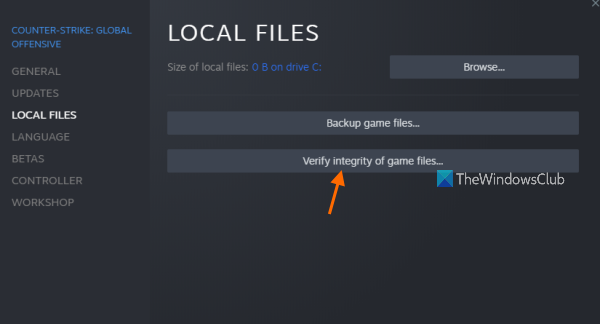
Disarankan untuk memverifikasi file game untuk memperbaiki file game yang rusak. Karena gim Anda mogok, kami akan menggunakan metode ini karena ada kemungkinan file gim rusak dan saat memuat gim Anda tidak dapat memuat fragmen gim yang rusak dan langsung mogok. Untuk memverifikasi integritas file game, ikuti langkah-langkah yang ditentukan.
- Luncurkan Steam dan buka perpustakaannya.
- Klik kanan Rage 2 dan pilih opsi Properties.
- Pilih tab File Lokal dan klik Memeriksa integritas file game .
Butuh beberapa saat untuk mengganti file yang rusak, kemudian restart komputer Anda dan restart game untuk melihat apakah masalah teratasi.
2] Jalankan game dalam mode kompatibilitas
Menurut beberapa pengguna, menjalankan game dalam Mode Kompatibilitas menghilangkan masalah dalam game. Kami akan melakukan hal yang sama untuk melihat apakah itu bekerja untuk Anda atau tidak.
- Klik kanan pada klien Steam dan pilih opsi 'Properties'.
- Klik tab 'Kompatibilitas'.
- Centang kotak di sebelah Jalankan program ini dalam mode kompatibilitas untuk dan pilih Windows 7.
- Pilih Terapkan dan klik OK.
Setelah selesai, restart komputer Anda dan restart game. Jika masalah berlanjut, lanjutkan ke solusi berikutnya.
3] Perbarui Disk Grafik
Selanjutnya, kami akan memastikan bahwa masalah tersebut tidak terjadi karena ketidakcocokan antara driver grafis dan Rage 2. Ketidakcocokan tersebut disebabkan oleh driver yang kedaluwarsa, jadi pembaruan sederhana dapat memperbaiki masalah tersebut. Anda dapat mencoba salah satu metode berikut untuk melakukan hal yang sama:
kontrol spotify dari ponsel
- Instal pembaruan Windows dan driver opsional.
- Luncurkan Device Manager dan perbarui driver.
- Unduh driver GPU terbaru dari situs web pabrikan.
Setelah memperbarui driver grafis, mulai ulang game untuk memeriksa apakah masalah telah teratasi. Semoga ini membantu.
4] Nonaktifkan DVR Game
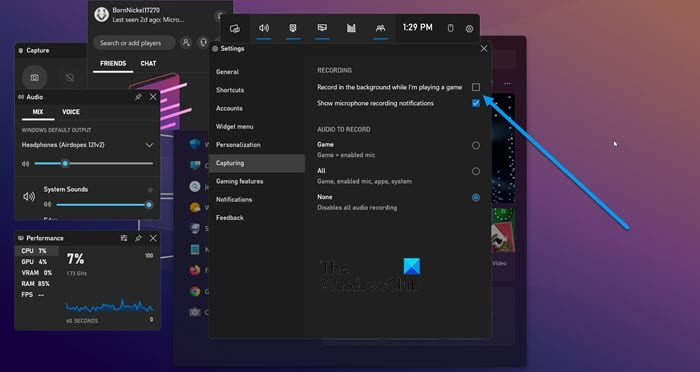
Game DVR adalah fitur berguna yang memungkinkan gamer merekam sesi permainan mereka tanpa memerlukan perangkat lunak pihak ketiga. Namun, fitur ini tidak kompatibel dengan banyak game, dan Rage 2 adalah salah satunya. Ada dua cara untuk mematikan Game DVR, salah satunya mungkin bekerja untuk Anda tergantung pada versi Windows yang Anda gunakan. Jadi, coba metode berikut untuk menonaktifkan fitur pembuatan masalah.
- Tekan Win + S untuk membuka kotak pencarian dan ketik Xbox.
- Membuka dan Xbox Game Bar dan pilih opsi 'Pengaturan'.
- Klik menangkap dan hapus centang Merekam di latar belakang saat saya bermain game.
ATAU
- Tekan Win+I untuk membuka pengaturan.
- Klik permainan tab
- Pilih genggaman opsi dan nonaktifkan Tuliskan apa yang terjadi.
Nyalakan kembali komputer Anda dan luncurkan game. Lihat apakah masalah tetap ada; semoga saja ini akan menyelesaikan masalah untuk Anda. Jika itu tidak berhasil, lanjutkan ke solusi berikutnya.
5] Nonaktifkan sinkronisasi vertikal
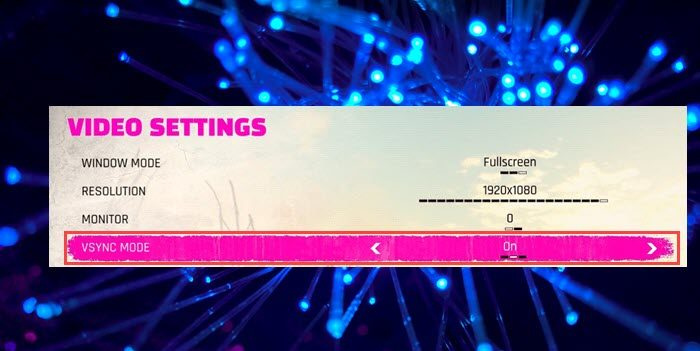
VSync adalah alat terkenal yang menyinkronkan kecepatan bingkai monitor dengan kecepatan bingkai game. Namun, hal ini diketahui menyebabkan masalah pada game. Oleh karena itu, sangat disarankan untuk menonaktifkan VSync, berikut cara melakukannya:
- Buka Rage 2 dan pilih tab Opsi.
- Pilih tab Video dan matikan tombol di sebelah VSYNC MODE.
- Klik Apply dan OK untuk menyimpan perubahan.
Jika ada aplikasi lain yang menggunakan Vsync, pastikan untuk menonaktifkannya juga. Terakhir, mulai ulang game dan periksa apakah masalah telah teratasi.
6] Perbarui DirectX Redistributable dan Microsoft Visual C++.
Last but not least, kami perlu memperbarui DirectX dan Microsoft Visual C++ Redistributable karena kedua alat ini diperlukan untuk menjalankan game Anda. Setelah memperbarui alat ini, periksa apakah masalah telah teratasi.
Saya berharap dapat menyelesaikan masalah setelah mengikuti solusi yang disebutkan di sini.
Membaca: Dunia baru terus melayang atau melayang
Persyaratan sistem untuk menjalankan Rage 2
Jika Anda ingin menjalankan Rage 2, pastikan komputer Anda memenuhi persyaratan berikut:
Minimum
- Prosesor : Intel Core i5-3570 atau AMD Ryzen 3 1300X
- HUJAN : 8 GB
- ANDA : Win7, 8.1 atau 10 (64-bit)
- KARTU VIDEO : Nvidia GTX 780 3GB atau AMD R9 280 3GB
- PIXEL SHADER :5.0
- SHADER VERTEX :5.0
- RUANG DISK GRATIS : 50 GB
- VRAM KHUSUS : 3072 MB
direkomendasikan
- Prosesor : Intel Core i7-4770 atau AMD Ryzen 5 1600X
- HUJAN : 8 GB
- ANDA : Win7, 8.1 atau 10 (64-bit)
- KARTU VIDEO : Nvidia GTX 1070 8 GB dan AMD Vega 56 8 GB
- PIXEL SHADER :5.1
- SHADER VERTEX :5.1
- RUANG DISK GRATIS : 50 GB
- VRAM KHUSUS : 8192 MB
Mengapa saya tidak bisa meluncurkan game di Epic Games?
Jika Anda tidak dapat menjalankan game di Epic Games, coba periksa status server. Kemungkinan besar, itu tidak berfungsi atau sedang dalam pemeliharaan, dan jika demikian, Anda hanya perlu menunggu solusi untuk masalah tersebut. Alasan lain mungkin karena file game Anda rusak. Jadi, coba pulihkan file Anda dan lihat apakah itu membantu.
Baca juga: Mengapa game mogok di PC saya?